Quelles sont les nouveautés de la version QGIS 3.22 ?
Voici un florilège concocté et décrypté par François, notre géomaticien :
ANNOTATIONS
Création d’une nouvelle barre d’outils d’annotations
On peut dessiner des annotations sous forme de textes, de symboles ponctuels, de lignes, de surfaces.
Leur modification de tracé se fait en interagissant avec les nœuds de l’entité.
Ces annotations se personnalisent (style) dans le panneau des style de couche.
Les annotations sont sauvegardées avec le projet.
Des couches d’annotations peuvent également être créées.
Image de droite : exemple de carte réalisée avec des annotations
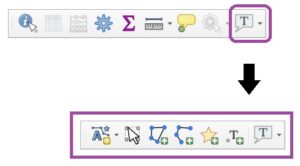
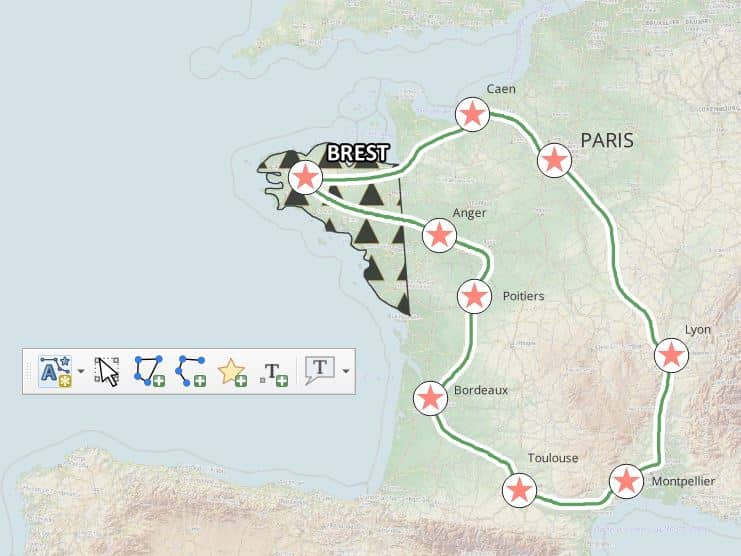
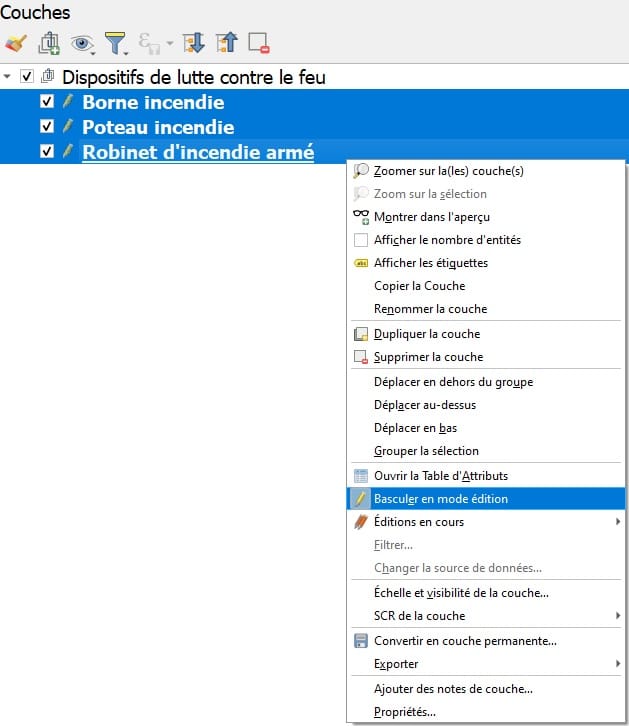
INTERFACE UTILISATEUR
Activer / Désactiver l’édition sur plusieurs couches sélectionnées.
L’édition de plusieurs couches est facilitée, puisqu’on peut (dés)activer l’édition sur plusieurs couches sélectionnées en une seule fois !
INFOS SUR LES DONNEES
Les propriétés d’une couche proposent des informations supplémentaires sur les fichiers source.
L’onglet « Information » affiche dorénavant les fichiers associés (par exemple DBF, SHX… pour un fichier shapefile), la taille de l’ensemble des fichiers de la couche, ainsi que la date de dernière modification.
Ainsi on accède à ces informations sans avoir à aller dans l’explorateur de fichier de son OS.
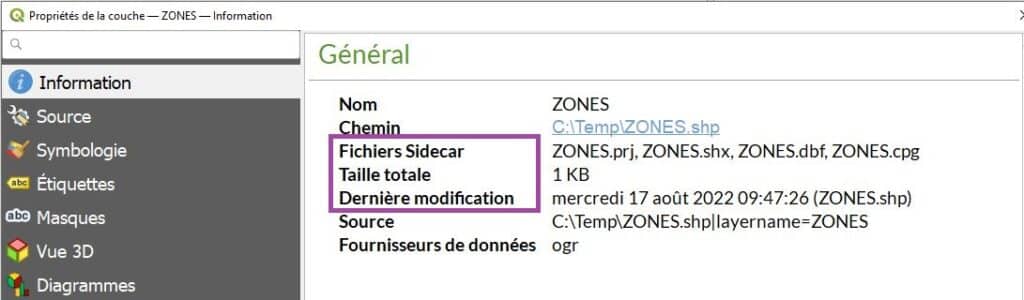
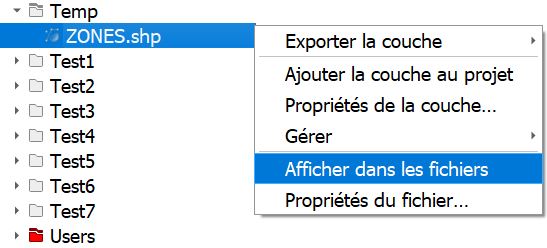
PANNEAU EXPLORATEUR
I. Afficher dans les fichiers (nouvelle fonctionnalité)
Permet d’ouvrir l’explorateur de son OS sur l’emplacement exact du fichier…
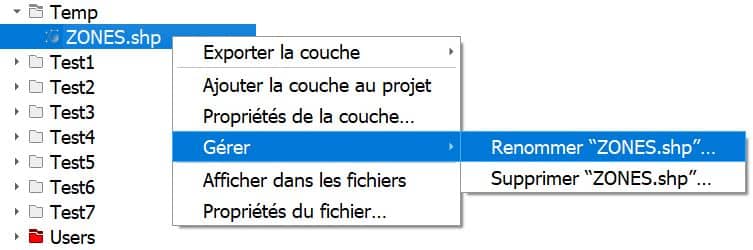
II. Renommer (nouvelle fonctionnalité)
On peut désormais renommer un fichier source directement depuis l’explorateur QGIS.
Dans le cas de fichiers géographiques stockés dans un format nécessitant plusieurs fichiers (cas du shapefile), ceux-ci sont également renommés !
N.B. : Eviter de renommer des fichiers ouverts dans QGIS ! En théorie, si le fichier renommé est présent dans la carte actuelle, l’utilisateur est averti, et a le choix de renommer automatiquement le chemin d’accès des couches concernées, pour ne pas perdre le lien. En pratique, si le fichier est présent dans la carte, l’action de renommage aboutit à des erreurs.
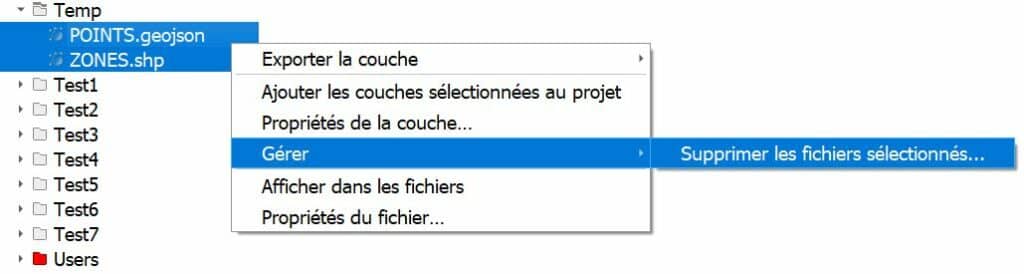
III. Supprimer (amélioration)
L’action de suppression est plus consistante, avec un plus grand nombre de formats de fichiers gérés et la possibilité de supprimer plusieurs fichiers.
N.B. : Eviter de supprimer des fichiers ouverts dans QGIS ! En théorie, si le fichier supprimé est présent dans la carte actuelle, l’utilisateur est averti, et a le choix de renommer automatiquement le chemin d’accès des couches concernées, pour ne pas perdre le lien. En pratique, si le fichier est présent dans la carte, l’action de suppression aboutit à des erreurs.
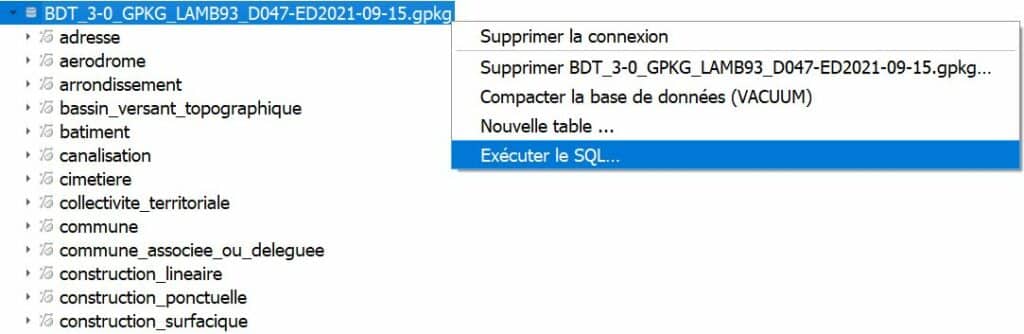
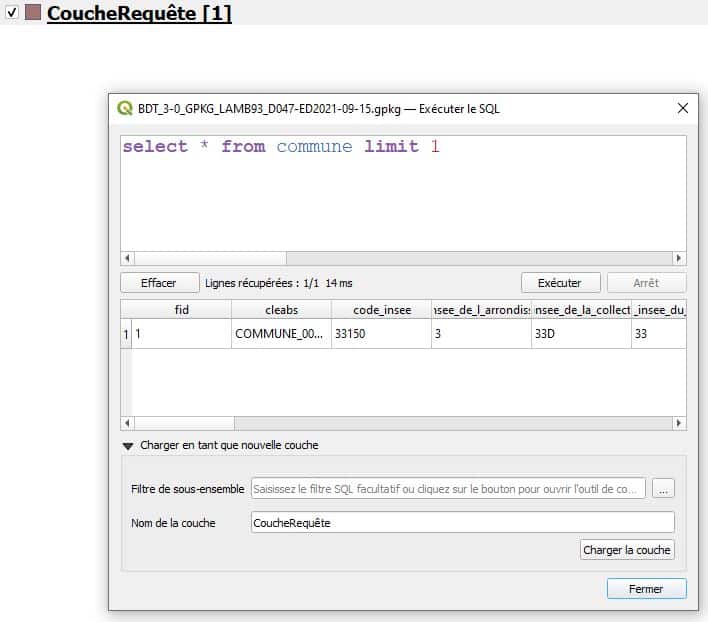
IV. Requête SQL des bases de données (nouvelle fonctionnalité)
L’explorateur intègre la possibilité de réaliser des requêtes SQL sur des bases de données (Géopackage, Postgresql…).
Cela permet d’interroger la donnée et surtout de charger le résultat dans la carte.
ETIQUETAGE
Possibilité de définir une échelle de référence fixe pour la restitution des symboles, des étiquettes, etc.
Tout élément de la carte peut avoir une taille définie de façon à ce qu’elle soit invariante quel que soit le niveau de zoom.
On choisit pour cela une taille en millimètres, en points ou en pixels.
Maintenant, dans les paramétrages de couche on peut définir une échelle de référence fixe, pour laquelle les tailles définies en millimètres, points ou pixels seront respectées.
Image de droite : Lorsque ce paramétrage est activé, l’objet sera plus grand si l’on zoome, et plus petit si l’on dézoome.
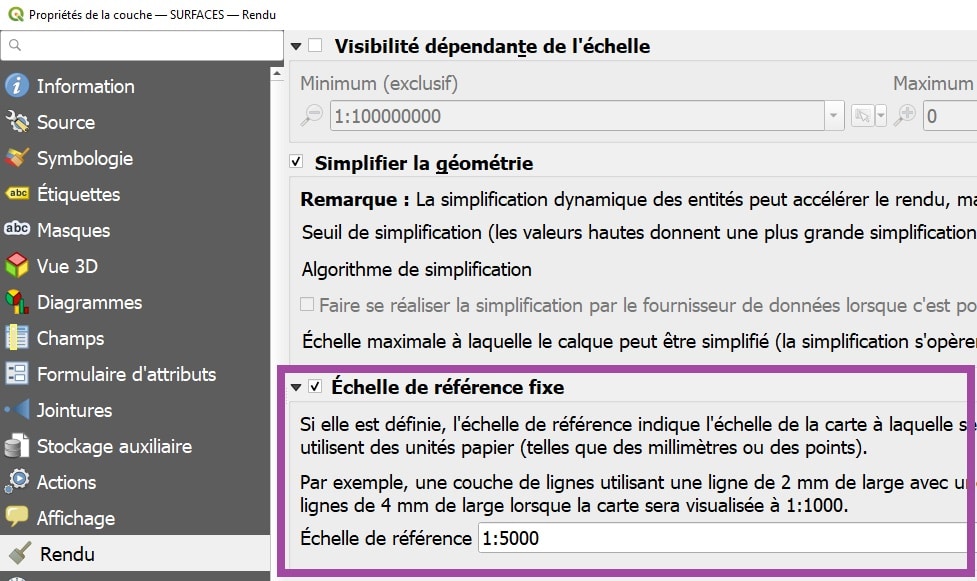
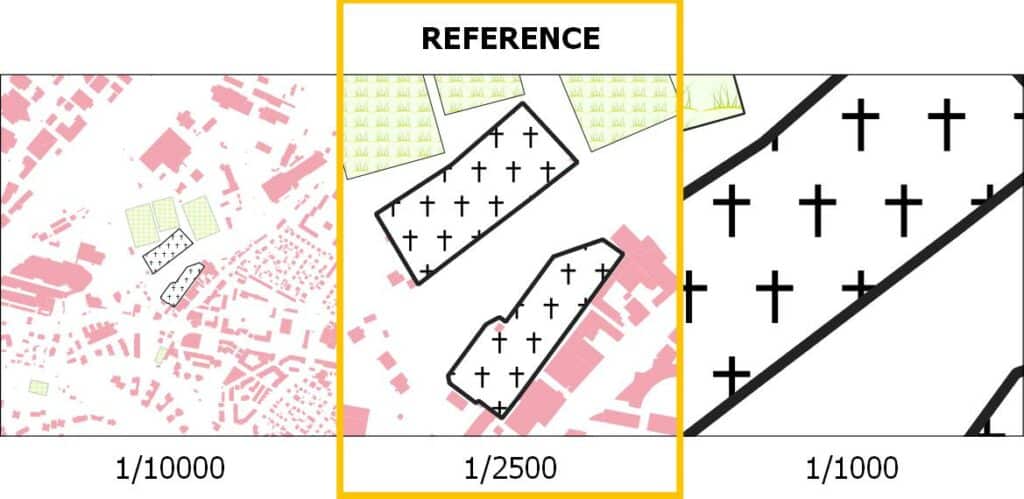
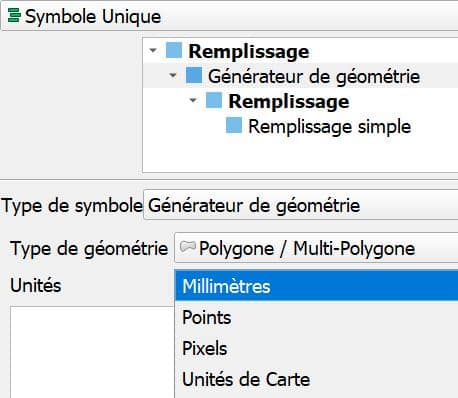
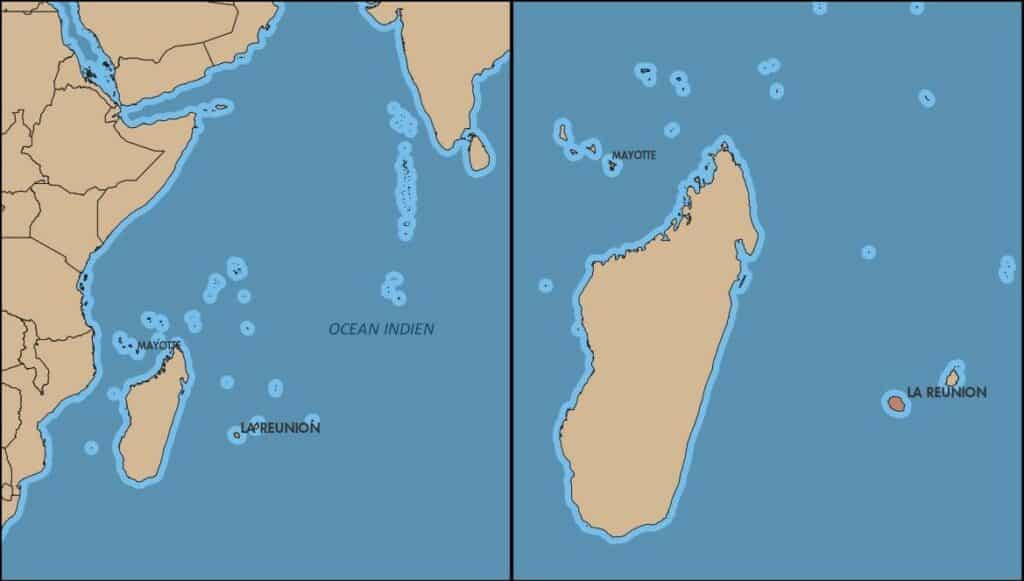
SYMBOLOGIE VECTEUR
Le générateur de géométrie accepte l’utilisation d’unités en millimètres, points, pixels.
Lorsque l’on paramètre un symbole en utilisant le générateur de géométrie, certaines fonctions – telles le tampon – utilisent par défaut une distance exprimée en unités de carte.
QGIS 3.22 apporte la possibilité de choisir des unités exprimées en mm, points, pixels, pouces, ce qui permet une taille (affichée) identique quelle que soit l’échelle.
Exemple :
Application d’un liseré bleuté (tampon de 2mm) à proximité du trait de côtes grâce au générateur de géométrie. La largeur est invariante quand on modifie le niveau de zoom !
SYMBOLOGIE RASTER
Inverser couleurs raster
On peut facilement inverser les couleurs d’une couche raster, sans avoir à créer un nouveau raster.
Cette option (case à cocher) s’active dans les paramétrages de symbologie du raster.
Utile pour passer d’un fond clair à un fond sombre…ou l’inverse !
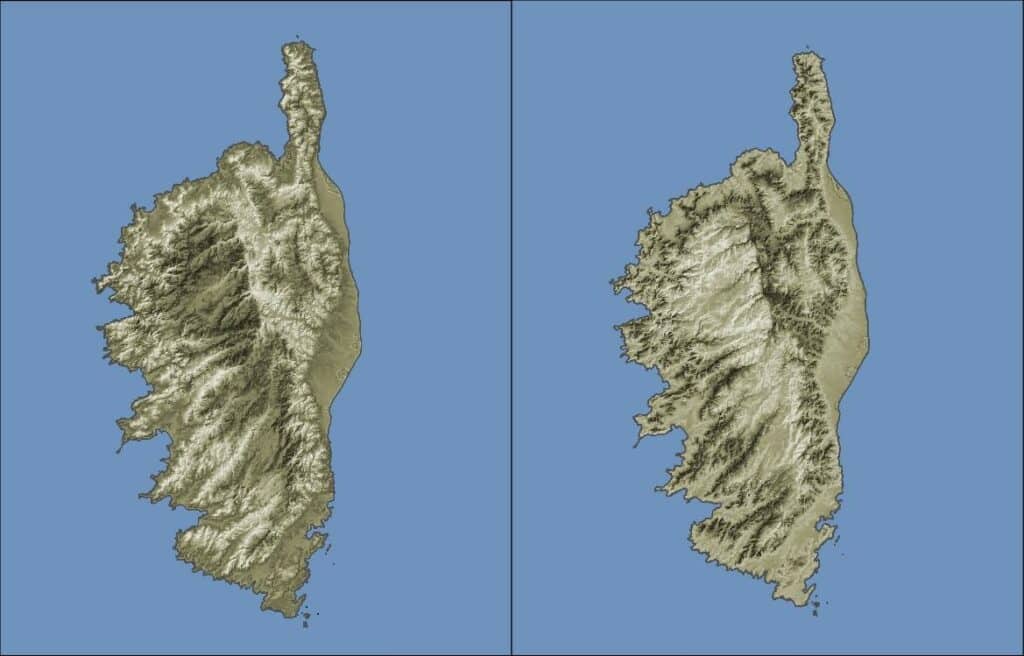
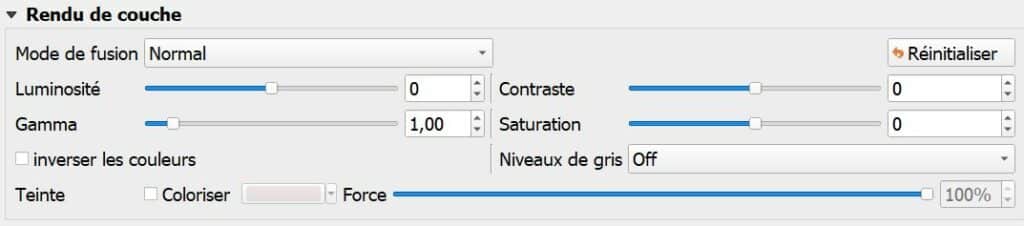
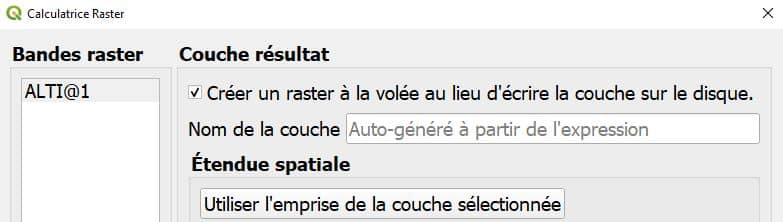
Fonction raster à la volée
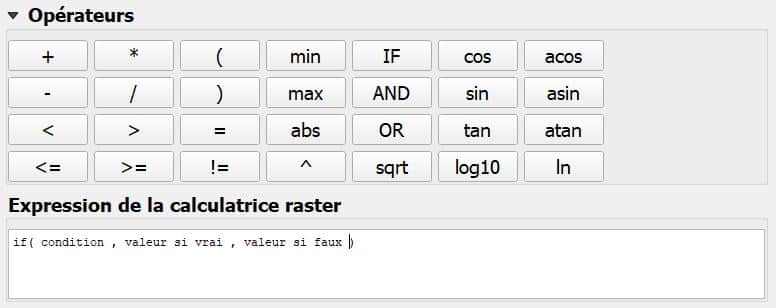
Fonction raster IF
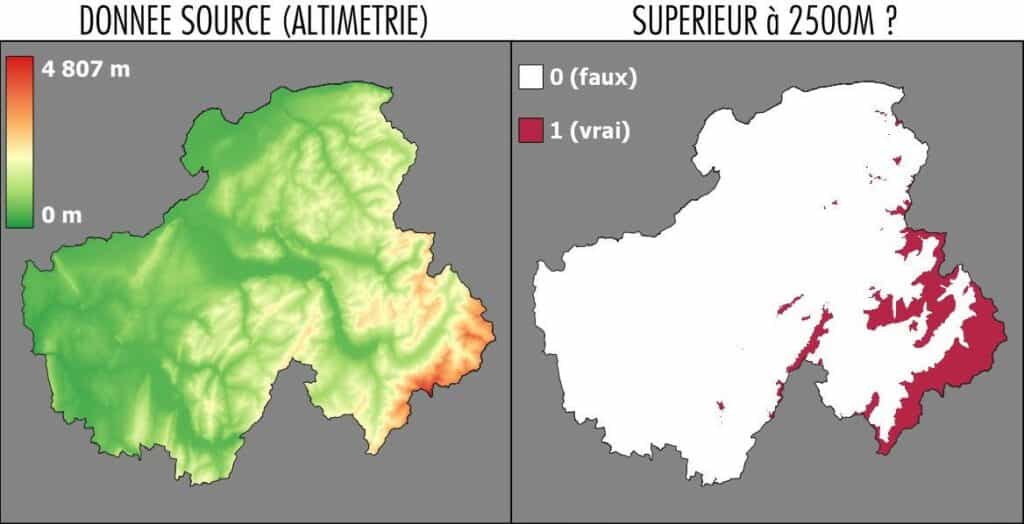
Fonction raster IF
CALCULATRICE RASTER
Deux nouveautés très appréciables viennent compléter cet outil.
La calculatrice raster est un outil indispensable pour analyser les valeurs de pixels d’un raster, ou croiser différents raster. A partir de différentes fonctions simples, l’utilisateur obtient un nouveau raster en sortie.
Raster à la volée
La calculatrice raster ne nécessite plus d’enregistrer le résultat dans un fichier pour lancer l’opération et voir le résultat dans la carte. Pour en profiter, cocher la case optionnelle « Créer un raster à la volée…».
Fonction conditionnelle IF
Apparition d’une fonction de test conditionnelle (IF). En pratique, elle permet l’étude d’une CONDITION, et de renvoyer une valeur dans le cas VRAI et une valeur alternative dans le cas FAUX.
NUMERISATION
Saisie de valeur Z facilitée
Auparavant, pour saisir une valeur Z (altimétrie ou hauteur) pour les nœuds d’un objet, il fallait tracer l’objet, puis éditer les coordonnées dans le panneau « Editeur de sommets ».
On a maintenant la possibilité de définir la valeur Z directement au moment de la numérisation, via le panneau de « Numérisation avancée ».
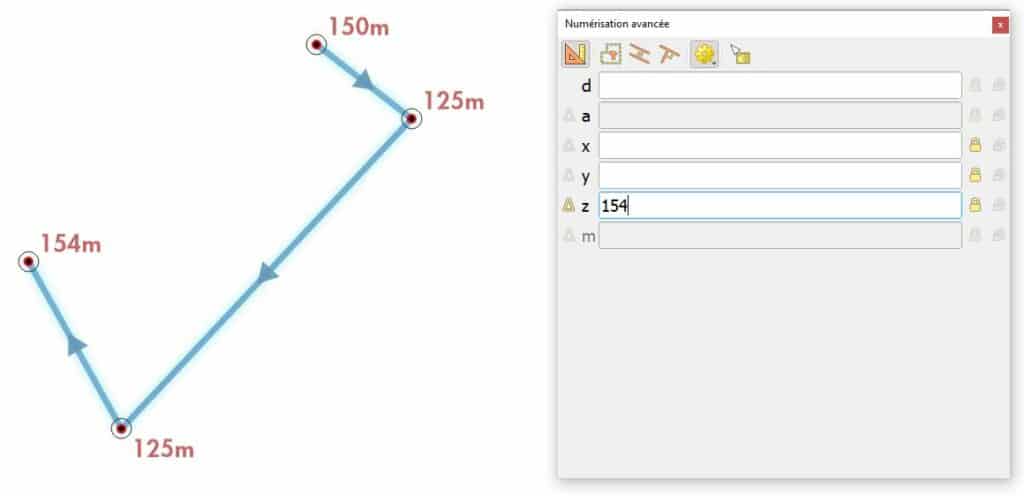
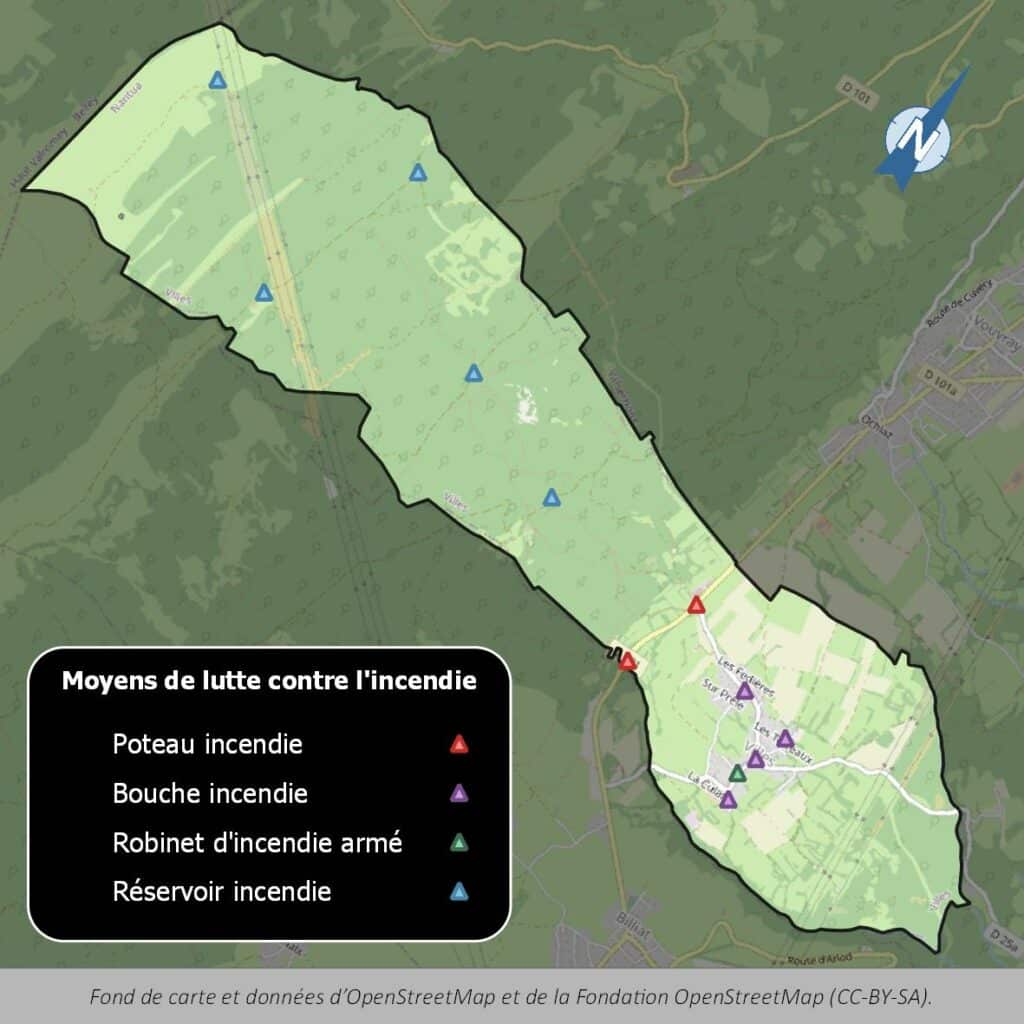
MISE EN PAGE
Indentation des éléments dans les groupes et sous-groupes de légende
Dans la mise en page, les paramètres de légende permettent de décaler (indentation) les éléments d’un groupe ou d’un sous-groupe, ce qui facilite la compréhension.
EXPRESSION – FONCTION
L’accès facilité à la valeur Z stockée
L’accès à la valeur Z stockée pour un objet (ponctuel) se fait plus facilement. Comme pour les coordonnées X et Y, on peut désormais utiliser $z pour afficher ou utiliser cette information dans une expression.
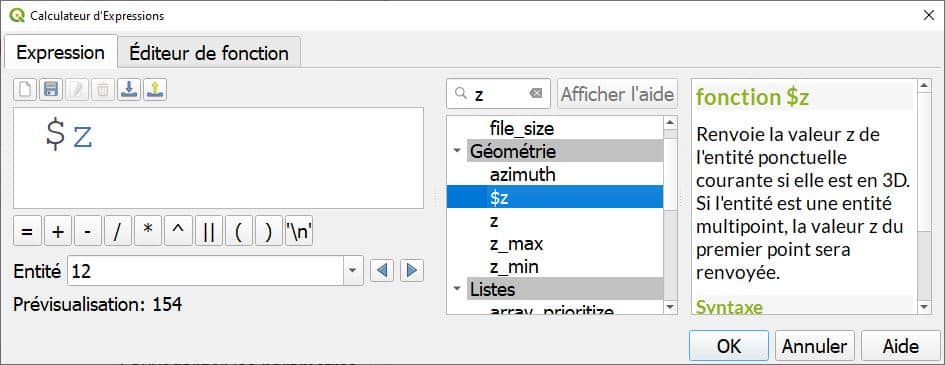
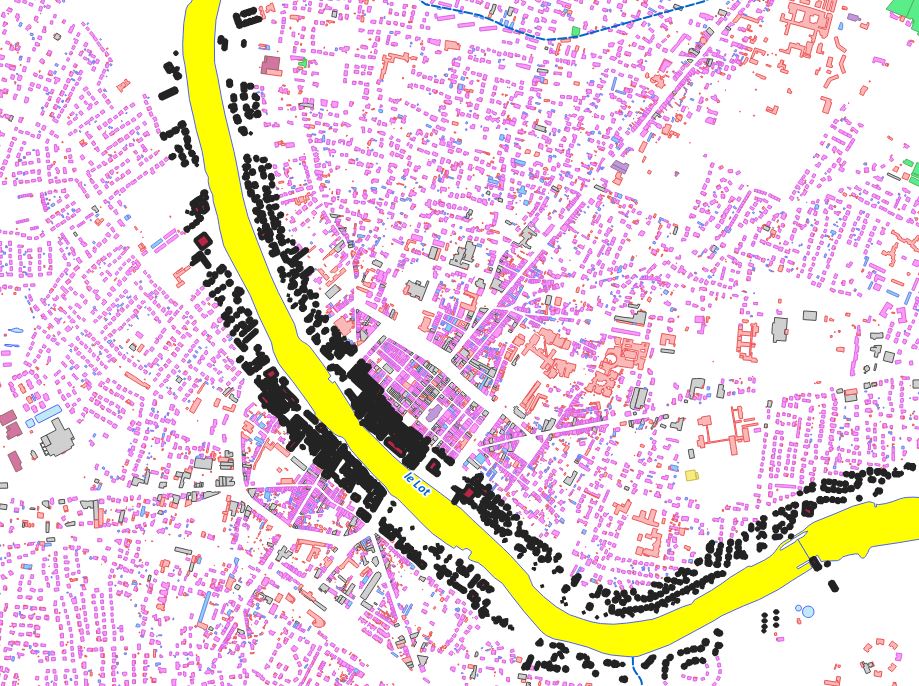
ALGORITHMES DE TRAITEMENT
Extraire (ou sélectionner) dans un rayon
Apparition de 2 nouveaux algorithmes qui permettent d’extraire (ou sélectionner) les objets situés à une certaine distance d’autres objets.
L’utilisateur peut les utiliser tels quels, ou les inclure dans une chaîne de traitement.
Exemple
Extraction de bâtiments situés à moins de 100m d’une surface en eau préalablement sélectionnée.
DONNEES MESH
Depuis la version 3.4 LTR, il est possible d’afficher dans QGIS des données maillées (dites MESH).
Exemples d’exploitation d’une donnée MESH des vents,
Source : donnée des vents (vitesse, direction) issue du modèle HIRLAM du Finnish Meteorological Institute
Données maillées ?
Ce type de données est fréquemment utilisé pour stocker et manipuler des données de météorologie – ou de manière plus générale des données géophysiques.
Elles sont composées de facettes régulières ou irrégulières.
Chacune de ces facettes est déterminée par des sommets.
Enfin les sommets possèdent des valeurs, que l’on va pouvoir exploiter.
QGIS intègre nativement des méthodes de rendu (symbologie) par interpolation.
Un intérêt supplémentaire de ce type de données est qu’elles peuvent stocker une série de valeurs pour un même caractère étudié (par exemple : la température chaque heure pendant une semaine).
Par ailleurs, elles peuvent aussi stocker dans une donnée unique (le maillage) différentes variables que l’on pourra étudier séparément (vitesse du vent, orientation du vent, température, etc.) ou en les combinant.
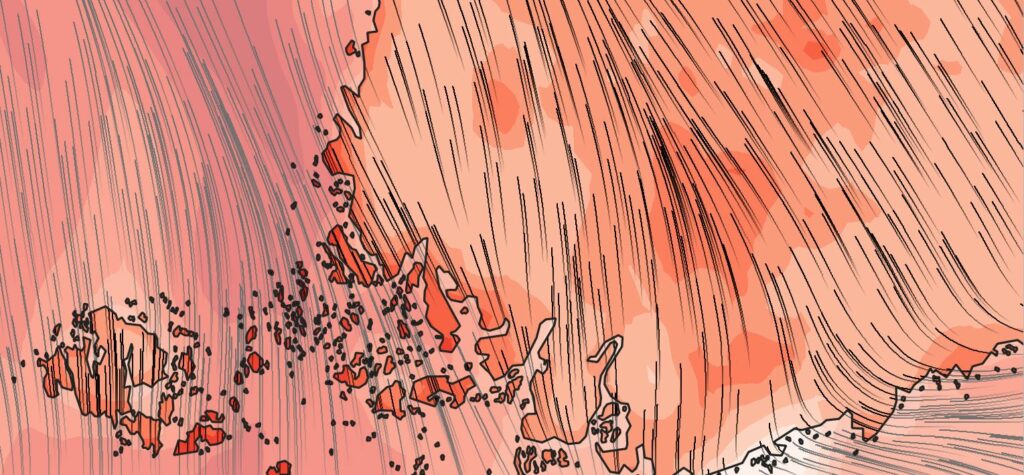
Vitesse du vent et direction
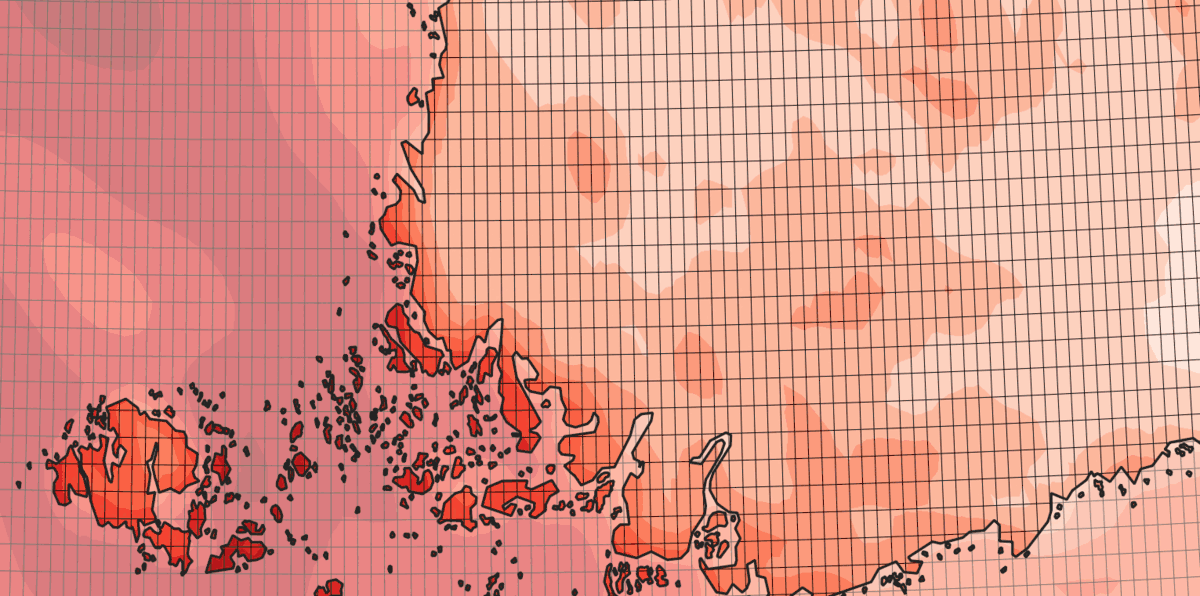
Vitesse du vent
Cette version de QGIS apporte des nouveautés concernant la création et l’édition de MESH. Suivant notre analyse, ces fonctionnalités sont utiles pour la représentation tridimensionnelle d’un territoire actuel ou projeté (modélisation terrain, projet d’infrastructure, etc.)
Quelles nouveautés ?
- Création de MESH
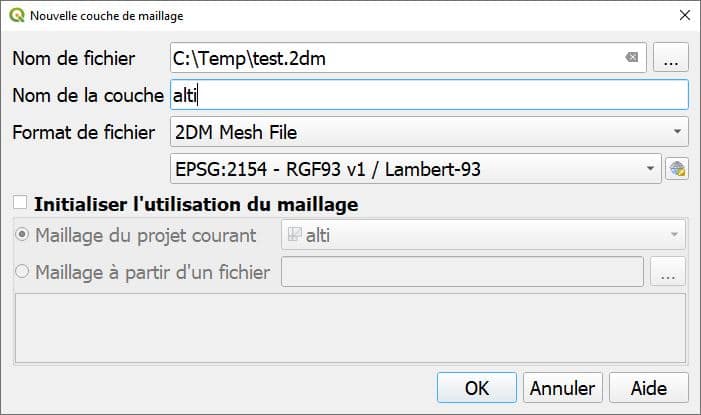
- Edition de MESH
Une barre d’outil dédiée, avec différentes fonctionnalités, pour créer, modifier, sélectionner les éléments composant le mesh.
Un menu contextuel la complète, permettant en particulier la suppression d’objets.
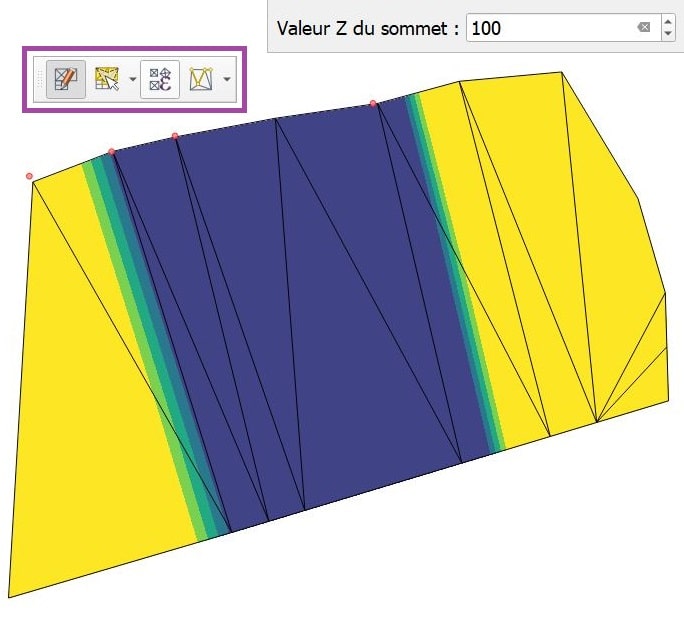
- Edition de MESH
Il est aussi possible de modifier les coordonnées de sommets sélectionnés (panneau dédié).
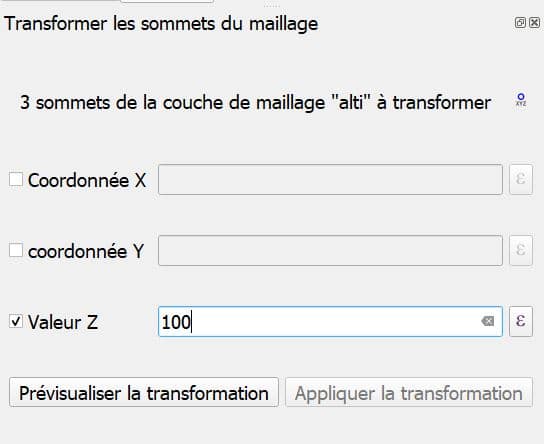
- Edition de MESH
Elle permet également d’interpoler les valeurs de Z à partir d’une ligne de contrainte.
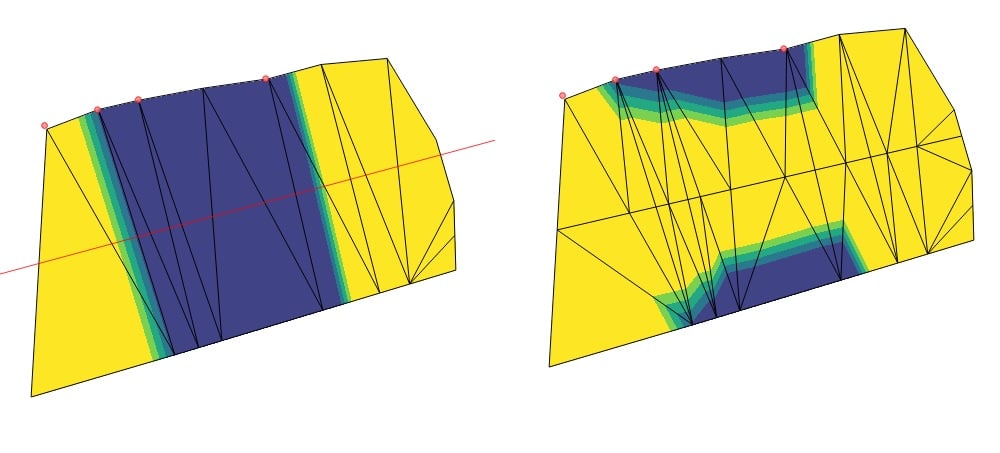
Exemple d’un MESH créé par nos soins dans la mise en page
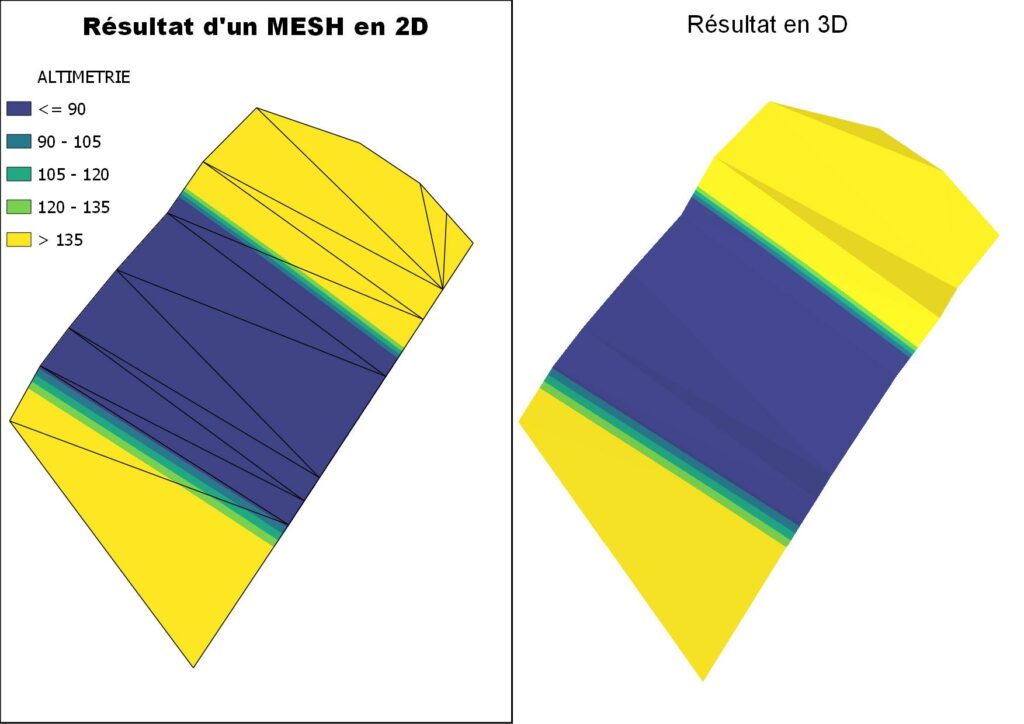

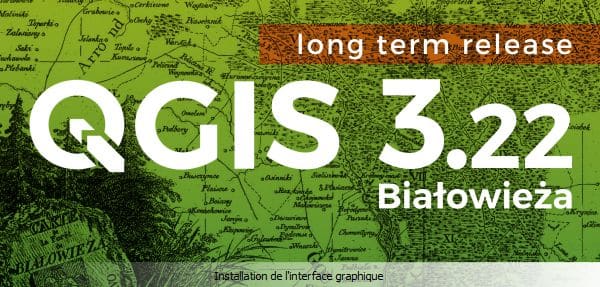
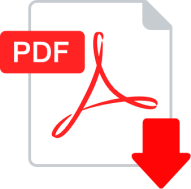
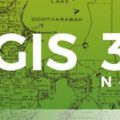

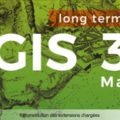

Commentaires récents